命令提示符被禁用怎么解除 命令提示符已被系统管理员停用解决方法
更新时间:2024-01-18 17:53:11作者:haoxt
在使用电脑的时候,我们有时候会调出命令提示符来执行一些命令。有用户在打开命令提示符的时候却提示已被系统管理员停用,那么命令提示符被禁用怎么解除呢?出现这个问题是因为命令提示符被系统禁用了,可以通过组策略解除,下面就来看看命令提示符已被系统管理员停用解决方法。
解决方法:
1、进入命令窗口提示“命令提示符已被管理员停用”。

2、按快捷键:win+R打开运行窗口。
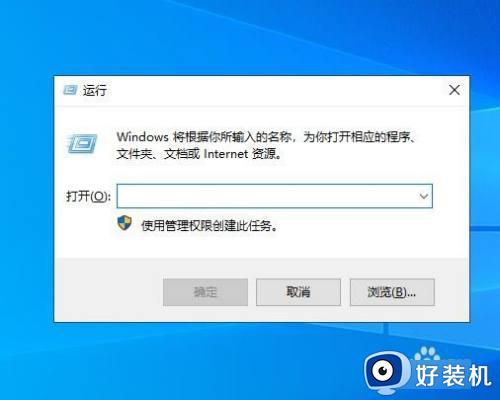
3、输入内容: gpedit.msc点击回车。
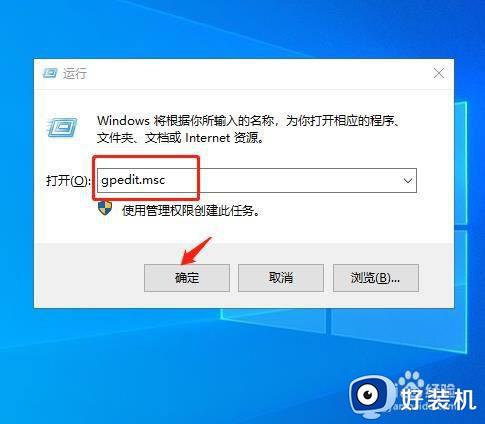
4、打开“本地组策略编辑器”,选择“管理模板”-“系统”,点击确定。
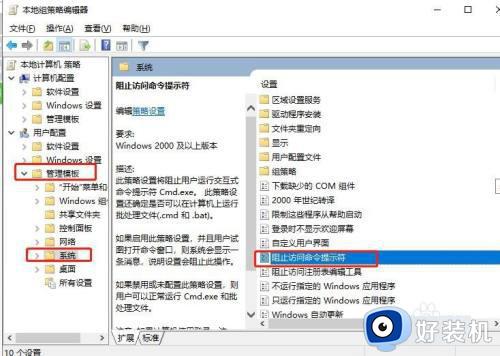
5、双击“阻止访问命令提示符”,勾选“未配置”,点击确定,操作完成。
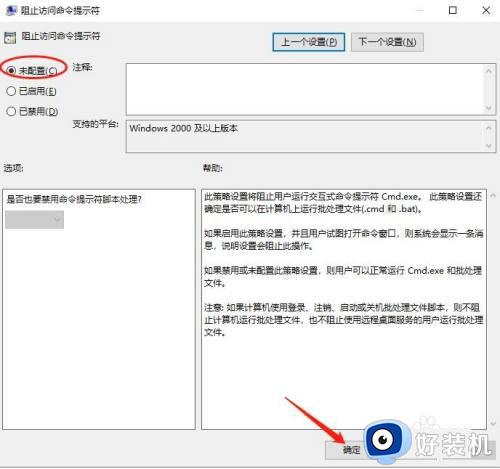
以上就是小编跟大家介绍的关于命令提示符已被系统管理员停用的解决方法,如果你有遇到这个问题,就可以参考上面的教程来解决。
命令提示符被禁用怎么解除 命令提示符已被系统管理员停用解决方法相关教程
- 命令提示符已被管理员停用怎么回事 命令提示符被管理员禁用怎么处理
- 命令提示符管理员窗口怎么打开 命令提示符怎么以管理员身份运行
- 命令提示符怎么打开 电脑命令提示符在哪里打开
- cmd管理员身份运行命令的方法 cmd如何使用管理员身份运行
- cmd怎么切换到管理员权限 cmd怎么进入管理员模式
- 以管理员身份运行cmd快捷键的方法 如何以管理员身份运行cmd快捷键
- 管理员运行cmd的步骤 如何使用管理员运行CMD
- 怎样以管理员身份运行命令 电脑以管理员身份运行命令的方法介绍
- cmd加密文件命令是什么 怎么用cmd设置密码
- cmd如何退出当前目录 cmd退出当前目录的命令是什么
- 电脑无法播放mp4视频怎么办 电脑播放不了mp4格式视频如何解决
- 电脑文件如何彻底删除干净 电脑怎样彻底删除文件
- 电脑文件如何传到手机上面 怎么将电脑上的文件传到手机
- 电脑嗡嗡响声音很大怎么办 音箱电流声怎么消除嗡嗡声
- 电脑我的世界怎么下载?我的世界电脑版下载教程
- 电脑无法打开网页但是网络能用怎么回事 电脑有网但是打不开网页如何解决
电脑常见问题推荐
- 1 b660支持多少内存频率 b660主板支持内存频率多少
- 2 alt+tab不能直接切换怎么办 Alt+Tab不能正常切换窗口如何解决
- 3 vep格式用什么播放器 vep格式视频文件用什么软件打开
- 4 cad2022安装激活教程 cad2022如何安装并激活
- 5 电脑蓝屏无法正常启动怎么恢复?电脑蓝屏不能正常启动如何解决
- 6 nvidia geforce exerience出错怎么办 英伟达geforce experience错误代码如何解决
- 7 电脑为什么会自动安装一些垃圾软件 如何防止电脑自动安装流氓软件
- 8 creo3.0安装教程 creo3.0如何安装
- 9 cad左键选择不是矩形怎么办 CAD选择框不是矩形的解决方法
- 10 spooler服务自动关闭怎么办 Print Spooler服务总是自动停止如何处理
